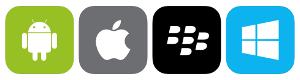KDI-MSFT Windows 10 USB Device
Yazma Korumasını Kaldırma
Format


Geçenlerde elime Microsoft Windows 10 kurulumu için kullanılan bir Flash Disk geçti.
Artık eskiden olduğu gibi işletim sistemleri CD veya DVD olarak değil, USB Stick içinde satılıyorlar.
Aslında kurulum için bu USB cihazlarına da pek ihtiyacınız yok.
Çoğu kişi güncel kurulum dosyalarını Microsoft'un internet sitesinden indirmeyi tercih ediyor.
Çünkü bu USB cihazların içindeki işletim sistemleri güncel değiller ve kurulumdan sonra bir sürü güncelleme alıyorlar.
Size gerekli olan şey ürün anahtarı.
O da kutunun içerisinde bulunan bir kartın içinde yazıyor.
Şimdi bunları bir kenara bırakıp konumuza dönelim.
Satın aldığınız USB Stick yazma korumalıdır.
Bu nedenle de USB cihaza müdahale edemiyorsunuz.
Mesela, USB cihazın içine güncel kurulum dosyalarını yükleyemiyorsunuz veya USB cihazı farklı bir amaçla kullanamıyorsunuz.
Diyelim ki siz de benim gibi elinizdeki USB cihazı farklı bir amaçla kullanmak için yazma korumasını kaldırmak istiyorsunuz.
Peki bu aşamada ne yapacaksınız?
Hemen klasik yöntemlerden ve piyasada yazma korumasını kaldırmak için kullanılan programlardan bahsettiğinizi duyar gibiyim.
Ne yazık ki o yöntemlerin ve programların hiç birisi ile bu USB cihazın yazma korumasını kaldıramazsınız.
Bu aşamada yapmanız gereken, USB cihazın yazılımını silmek ve cihaza yeniden yazılım yüklemektir.
Burada bahsettiğim şey USB cihazın içerisinde bulunan dosyalar değil elbette.
Cihazın sizin normal şartlarda hiç bir şekilde erişemeyeceğiniz ve varlığından bile haberdar olmadığınız yazılımından bahsediyorum.
Cihazların kendi yazılımları olur mu?
Olur, bilgisayarınızda takılı olan
Bağlantıyı görüntülemek için izniniz yok! Lütfen giriş yapınız veya üye olunuz.
'ların bile kendi içlerinde yazılımları vardır.Örnekleri çoğaltacak olursak, yazıcılarında kendi yazılımları vardır.
Yazıcıları kullanmak için bilgisayarınıza kurduğunuz sürücülerden bahsetmiyorum.
Doğrudan yazıcının içine kurulan yazılımdan bahsediyorum.
İşin çok da teknik bölümünde değilseniz ve sadece elinizdeki USB cihazın yazma korumasını kaldırmak istiyorsanız:
Sizin için hazırladığım aşağıdaki rehberi inceleyebilirsiniz.
İhtiyacınız olan dosyalara ait indirme bağlantısı konunun sonunda paylaşılmıştır.

Burada paylaşılan yöntemler bilgi amaçlıdır.
Yapacağınız bütün işlemlerin sorumluluğu size aittir.
Yapacağınız en küçük bir hata bile, USB cihazınızı kullanılmaz hale getirebilir.
Elinizdeki USB cihaz konuda paylaşılan görsellerle birebir aynı olsa bile,
İç yapılarındaki değişikliklerden kaynaklanan nedenlerle:
İşlemler başarıyla tamamlanamayabilir.


Öncelikle USB cihazımızın model numarasının yukarıdaki ile aynı olup olmadığını kontrol ediniz.
Elinizde farklı bir USB cihaz varsa, o cihazın yazılımı farklı olacağından burada paylaşılan hiç bir şey işinize yaramaz.
Sizin kendi USB cihazınıza ait yazılımı ve yazılım yükleme aracını temin etmeniz gerekmektedir.
Bilgisayarınıza bağlı bütün USB depolama alanlarını bilgisayarınızdan ayırınız.
--------------------------------------------------
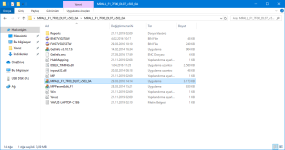
USB cihazımızın model numarası yukarıdaki görselde bulunan USB cihazla aynı ise:
İndirdiğiniz klasördeki "MPALL_F1_7F00_DL07_v503_0A" isimli programı çalıştırınız.
--------------------------------------------------
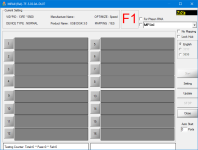
Programın ara yüzünde "Update" butonuna basınız.
--------------------------------------------------
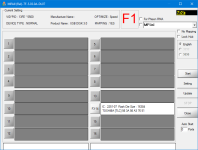
Programın ara yüzünde "Update" butonuna bastığınızda USB cihazınız program tarafından algılanacaktır.
USB cihazınız program tarafından algılandıktan sonra yine program ara yüzünde bulunan "Setting" butonuna basınız.
(Bazı durumlarda USB cihazlar program tarafından algılanamayabiliyor, siz her iki durumda da işlemlere sırası ile devam ediniz.)
--------------------------------------------------
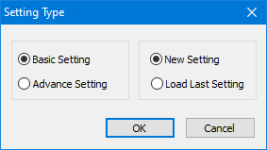
Açılan pencerede varsayılan ayarlara dokunmadan "OK" butonuna basınız.
--------------------------------------------------
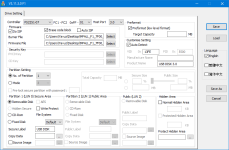
Açılan pencerede önce "Controller" bölümünden "PS2251-07" seçeneğini seçiniz.
Daha sonra "Firmware" başlığı altındaki "Do ISP" kutucuğunu işaretleyiniz.
"Burner File" bölümünde "BN07V502TAW" isimli dosyayı,
"Firmware File" bölümünde ise "FW07V50253TW" isimli dosyayı programa gösteriniz.
Bu işlemlerden sonra "Save" butonuna basınız.
--------------------------------------------------
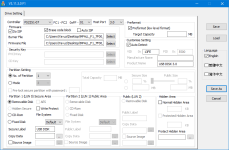
Bu arayüzde dilerseniz bazı kişiselleştirmeler de yapabilirsiniz.
"Customise Setting" bölümündeki "Auto Detecet" kutucuğunun işaretini kaldırarak donanım kimliğini istediğiniz gibi belirleyebilirsiniz.
Yine "Removable Disk" bölümündeki bulunan "Secure Label" bölümünden USB cihazınızın varsayılan adını belirleyebilirsiniz.
Tüm ayarlamalarınız bittikten sonra "Save As" butonuna basınız.
--------------------------------------------------
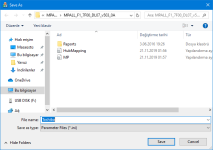
Kayıt edeceğiniz dosya için bir isim belirleyiniz ve dosyanın programın bulunduğu klasörün kök dizinine kayıt edildiğinden emin olunuz.
Ben ayarlarımı "Toshiba" ismi ile kaydettim.
--------------------------------------------------
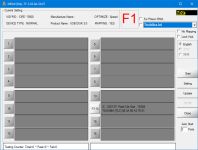
Program arayüzünde kayıt ettiğiniz dosyayı seçiniz.
(Daha önce USB cihazı program tarafından algılanmayanlar bu aşamada "Update" butonuna basabilirler.)
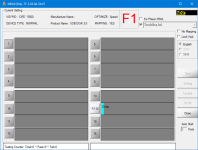
Son olarak program arayüzünde "Start" butonuna basınız ve işlemlerin tamamlanmasını bekleyiniz.
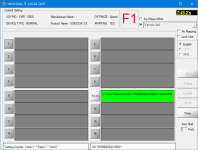
İşlemler tamamlandıktan sonra bir süre bilgisayarınıza müdahale etmeyiniz.
USB cihazınızın otomatik olarak bilgisayarınız ile bağlantısının kesilmesini ve yeniden algılanmasını bekleyiniz.
Tüm işlemler tamamlandıktan sonra USB cihazınızı dilediğiniz gibi kullanabilirsiniz.

İndirme linki:
(Beklemek ve hız limiti yok.)
Bağlantıyı görüntülemek için izniniz yok! Lütfen giriş yapınız veya üye olunuz.


Şifre:
(Kopyala/Yapıştır)
www.mobilkulup.com


Облако Mail.Ru'dan dosya indirmeyi bilmiyorsanız burada bulunan konuyu inceleyiniz.

KDI-MSFT Windows 10 USB Device Tool

Boyut: 5,03 MB

CRC32: 49689AE6
MD5: 7494DB1EF863A3E29451AC58AA537445
SHA-1: 8F24E1060366A0208584C3325BBEA0B2BC538181
HashTab kontrolü için gerekli programı
Bağlantıyı görüntülemek için izniniz yok! Lütfen giriş yapınız veya üye olunuz.
indirebilirsiniz.
Hash Kontrolü Nasıl Yapılır?
HashTab programını bilgisayarınıza yükleyiniz, daha sonra dosyanın üzerinde Sağ Tuş/Özellikler seçeneğini seçiniz.
Dosya Hash'leri sekmesini kontrol ediniz.

İndirdiğiniz dosyaları klasöre çıkartırken hata alıyorsanız:
Bağlantıyı görüntülemek için izniniz yok! Lütfen giriş yapınız veya üye olunuz.
WinRAR'ın en son versiyonunu indirerek bilgisayarınıza yükleyiniz.
Avast! Premier: Temiz
Son düzenleme: